GTK heeft standaard een aantal goede looks. Het kan er echter nog beter uitzien. In de onderstaande lijst staan vijf van mijn favoriete thema’s.
Thema’s zijn pakketten met CSS-code om het dashboard, de launcher en het paneel te stylen. Als u het GTK+-thema op Chrome gebruikt, kunnen thema’s zelfs uw browser stylen.
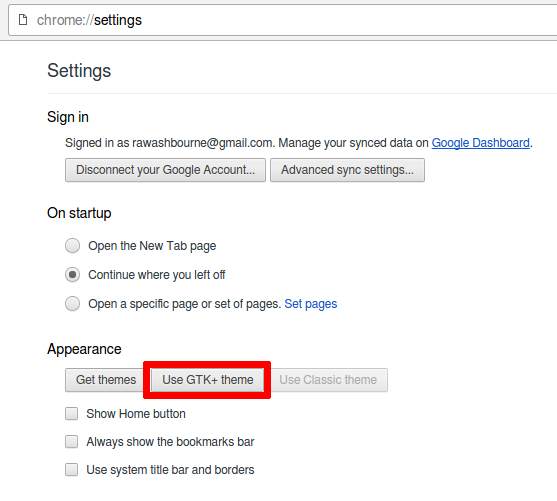
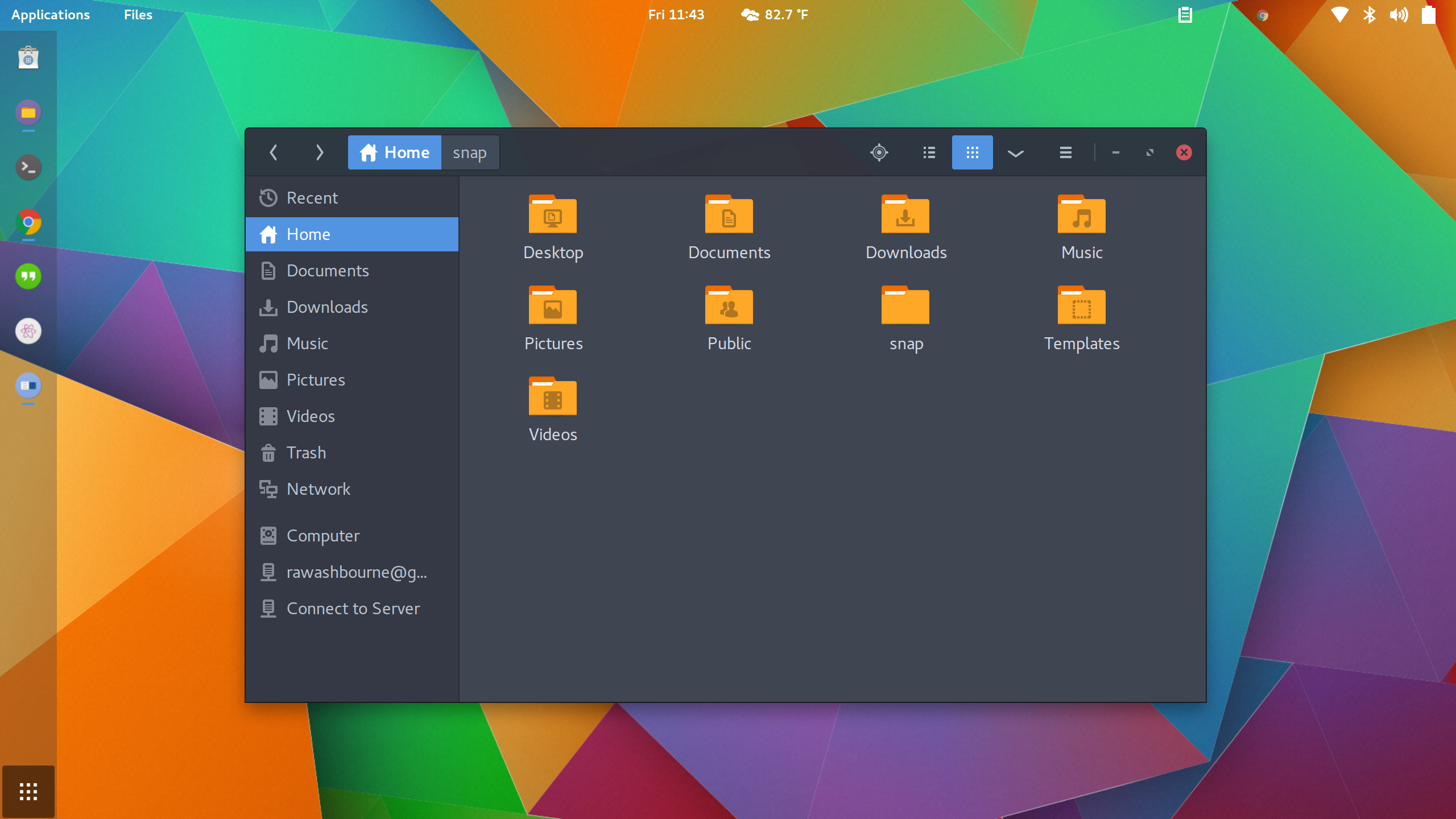
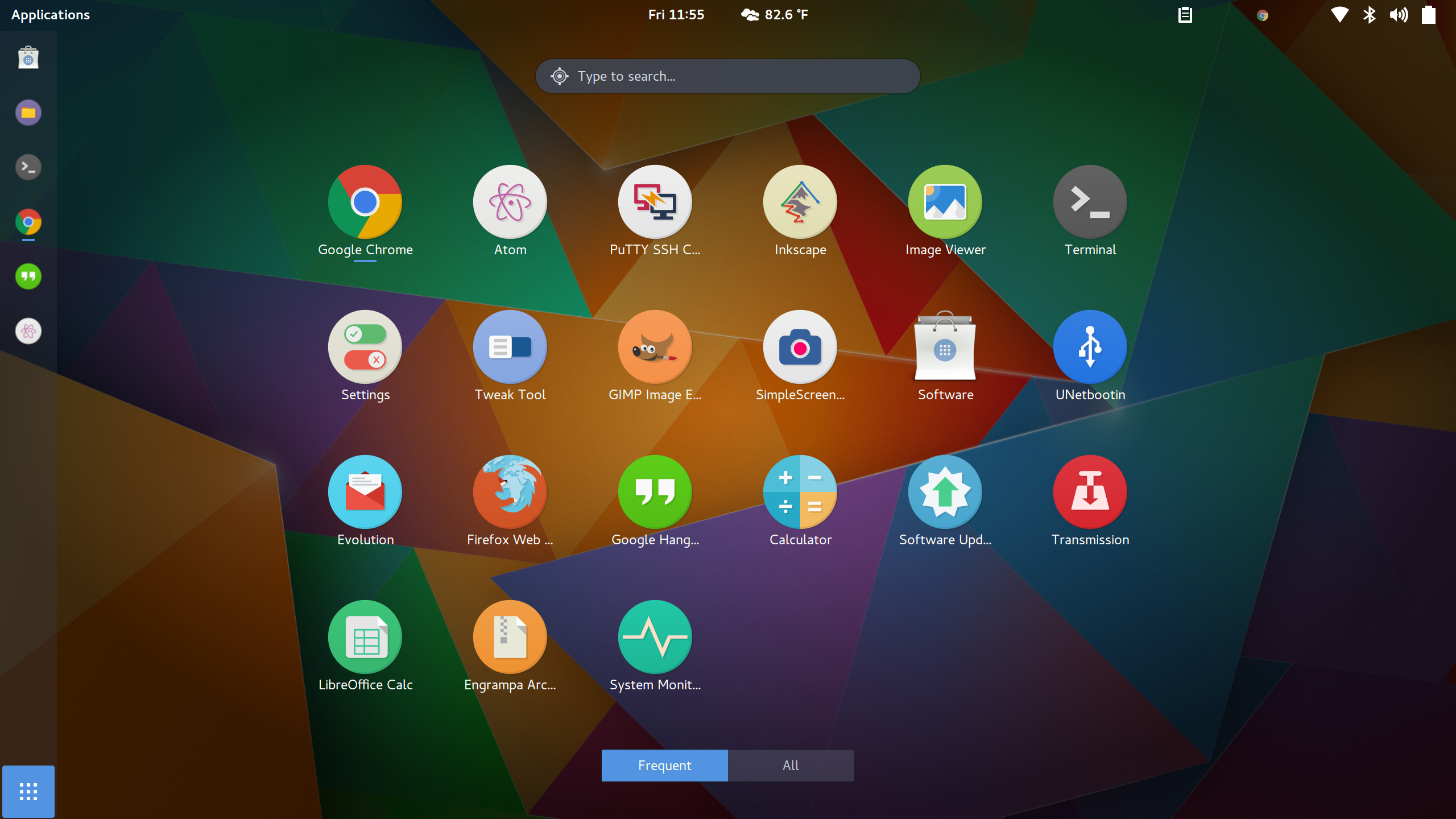
Afgebeeld: Mijn huidige bureaublad met Arc Dark GTK en Shell-thema. Ik heb Arc aangepast met een transparante header. De pictogrammen zijn numix circle.
Arc is een van de populairdere GTK-thema’s, en terecht. Het komt met een venster thema en een shell thema, en het heeft drie kleurvarianten. Dit is mijn favoriete thema, en ik gebruik het bijna uitsluitend.
Licht
Om het lichte thema te gebruiken, selecteer je Arc in de Thema > GTK+ sectie van Tweak Tool. (Of op een andere manier in uw platform.)
Donkere headers
Om het donkere headers-thema te gebruiken, selecteert u Arc Darker in de Thema > GTK+-sectie van Tweak Tool. (Of hoe u dit ook doet in uw platform.)
Donker
Om het donkere thema te gebruiken, selecteert u Arc Darker in de Thema > GTK+ sectie van Tweak Tool. (Of hoe u het ook doet in uw platform.)
Shell thema
Als u de gebruikersthema’s extensie heeft, kunt u Arc of Arc Dark selecteren als uw Shell thema in Tweak Tool > Thema’s.
Hoe installeert u Arc
Om andere thema’s in Gnome te zien, volg deze link.
De belangrijkste distributies die werken met Arc zijn
- Arch Linux en Arch Linux gebaseerde distro’s
- Ubuntu 15.04, 15.10 en 16.04
- elementaire OS Freya
- Debian 8
- Gentoo
- Fedora 21 – 24
- openSUSE 13.2, Leap 42.1 en Tumbleweed
Derivaten van deze distributies zouden ook moeten werken. Om het solide thema zonder transparantie te downloaden, verandert u elke opdracht url van /arc-theme.list naar /arc-theme-solid.list.
sudo sh -c "echo 'deb http://download.opensuse.org/repositories/home:/Horst3180/xUbuntu_16.04/ /' >> /etc/apt/sources.list.d/arc-theme.list"sudo apt-get updatesudo apt-get install arc-theme+ openSUSE
Ondersteuning voor Tumbleweed, Leap 42.1, en openSUSE 13.2. Voer alle commando’s als root uit om te installeren.
Tumbleweed
zypper addrepo http://download.opensuse.org/repositories/home:Horst3180/openSUSE_Tumbleweed/home:Horst3180.repozypper refreshzypper install arc-themeLeap 42.1
zypper addrepo http://download.opensuse.org/repositories/home:Horst3180/openSUSE_Leap_42.1/home:Horst3180.repozypper refreshzypper install arc-themeopenSUSE 13.2
zypper addrepo http://download.opensuse.org/repositories/home:Horst3180/openSUSE_13.2/home:Horst3180.repozypper refreshzypper install arc-theme+ Fedora
Werkt op 23, 22, en 21. Voer de commando’s uit als root, anders werkt het niet.
Fedora 23
cd /etc/yum.repos.d/wget http://download.opensuse.org/repositories/home:Horst3180/Fedora_23/home:Horst3180.repoyum install arc-themeFedora 22
cd /etc/yum.repos.d/wget http://download.opensuse.org/repositories/home:Horst3180/Fedora_22/home:Horst3180.repoyum install arc-themeFedora 21
cd /etc/yum.repos.d/wget http://download.opensuse.org/repositories/home:Horst3180/Fedora_21/home:Horst3180.repoyum install arc-theme+ Debian 8.0
echo 'deb http://download.opensuse.org/repositories/home:/Horst3180/Debian_8.0/ /' >> /etc/apt/sources.list.d/arc-theme.list apt-get updateapt-get install arc-theme+ Arch Linux
Arch gebruikers kunnen installeren vanaf AUR.
aur.archlinux.org/packages/gtk-theme-arc/
Xenlism Minimalism
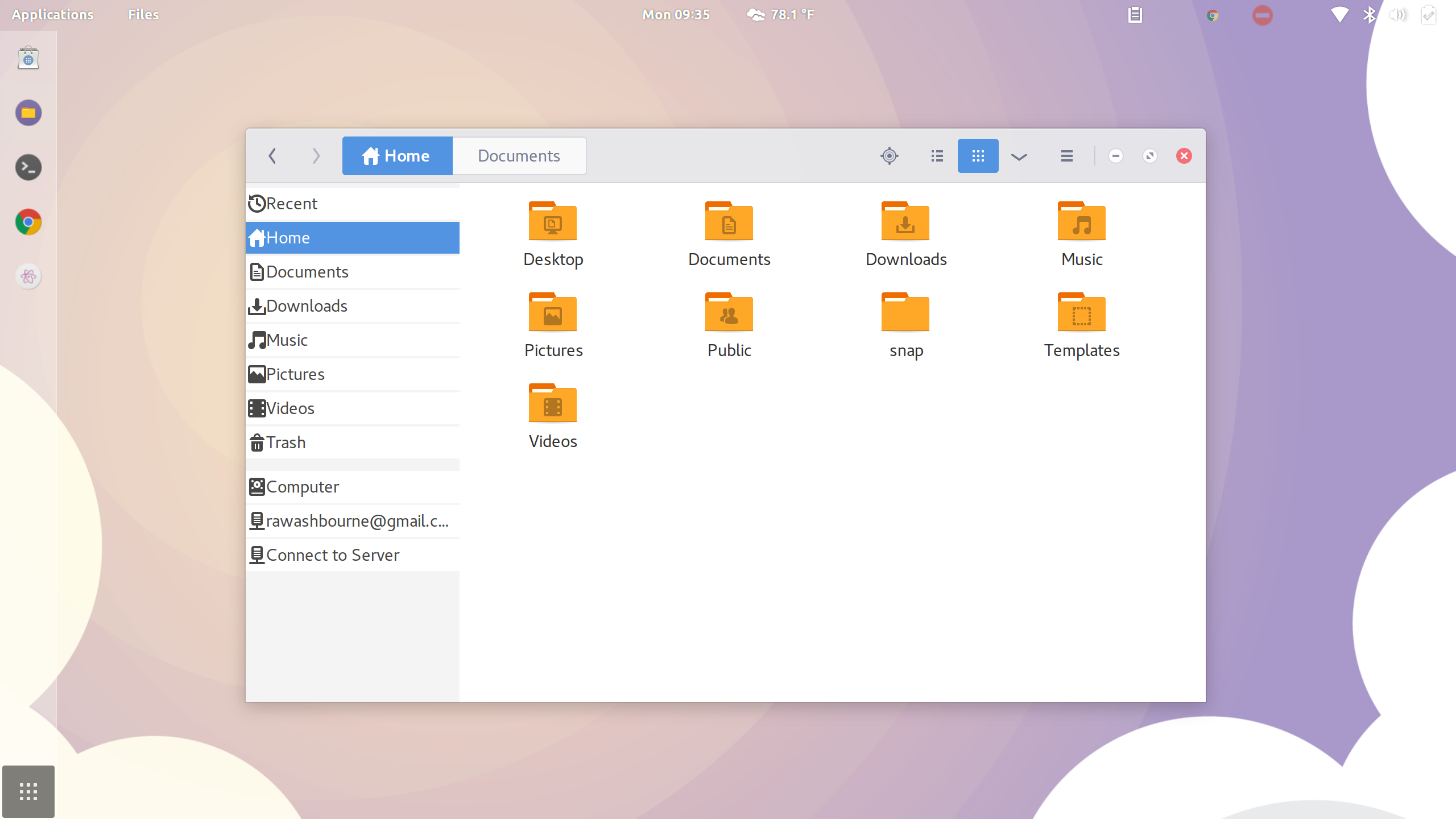
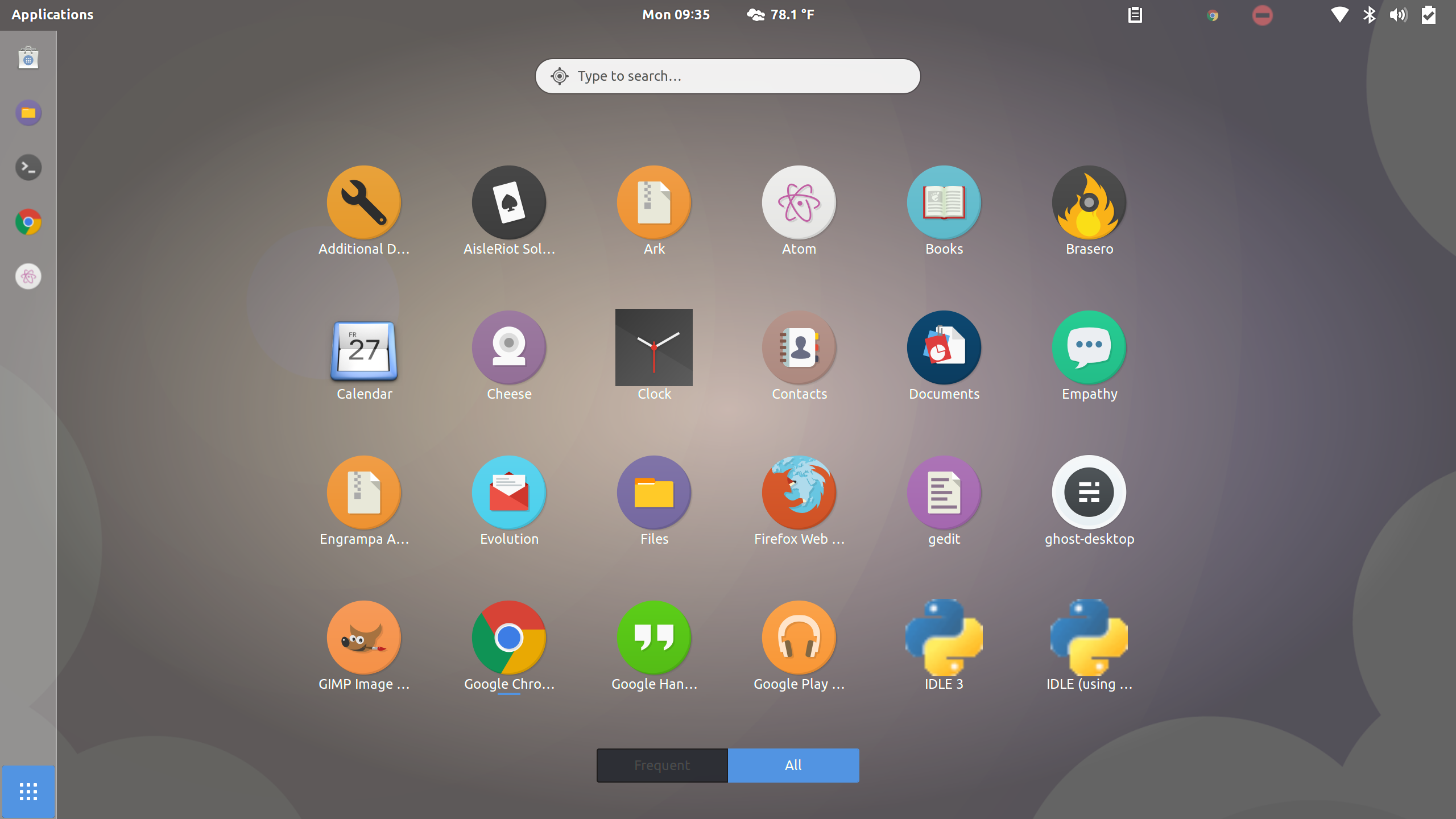
Afgebeeld: Mijn bureaublad met Xenlism Minimalism GTK en Shell thema.
Minimalism heeft een transparant paneel, en het ziet er erg goed uit. Mijn grootste probleem is echter dat het erg licht is en dat het sommige applicaties naar een onleesbaar lettertype stijlt. Dit is echter gemakkelijk te verhelpen met wat css-magie.
Shell thema
Als je de gebruikersthema’s extensie hebt, kun je Xenlism Minimalism selecteren als je Shell thema in Tweak Tool > Thema’s.
Hoe Xenlism Minimalism te installeren
De belangrijkste distributies die werken met Xenlism Minimalism zijn
- Arch Linux en Arch Linux gebaseerde distro’s
- Ubuntu 15.04, 15.10 en 16.04
- Debian 8
- Elke *Nix machine
Details voor elk platform staan hieronder.
+ Ubuntu en flavours
sudo apt-key adv --keyserver keys.gnupg.net --recv-keys 90127F5Becho "deb http://downloads.sourceforge.net/project/xenlism-wildfire/repo deb/" | sudo tee -a /etc/apt/sources.listsudo apt-get updatesudo apt-get install xenlism-minimalism-theme+ Arch Linux
Installeren met pacman.
sudo nano /etc/pacman.confVoeg config sectie toe aan /etc/pacman.conf
SigLevel = NeverServer = http://downloads.sourceforge.net/project/xenlism-wildfire/repo/archUpdate Systeem en Installeer Xenlism Minimalism.
sudo pacman -Syyusudo pacman -S xenlism-minimalism-theme+ Al het andere
Werkt op de meeste *nix systemen met wget, curl, of git.
Installeer met wget
bash <(wget -qO- https://raw.githubusercontent.com/xenlism/minimalism/master/INSTALL/online.install)Installeer met curl
bash <(curl -s https://raw.githubusercontent.com/xenlism/minimalism/master/INSTALL/online.install)Installeer met git
cd /tmp;git clone https://github.com/xenlism/minimalism.git;bash /tmp/minimalism/INSTALL/offine.install;Super Flat
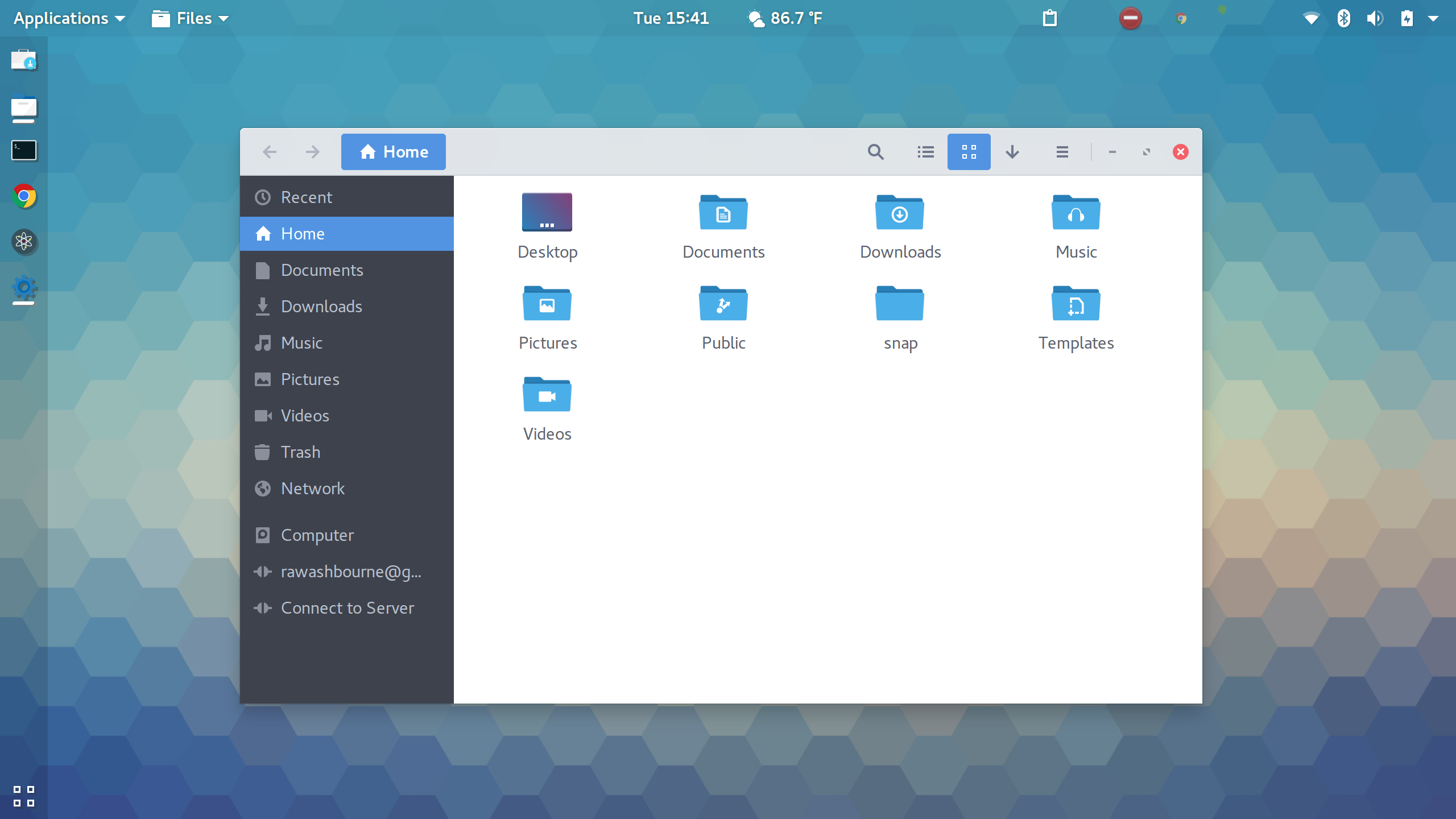
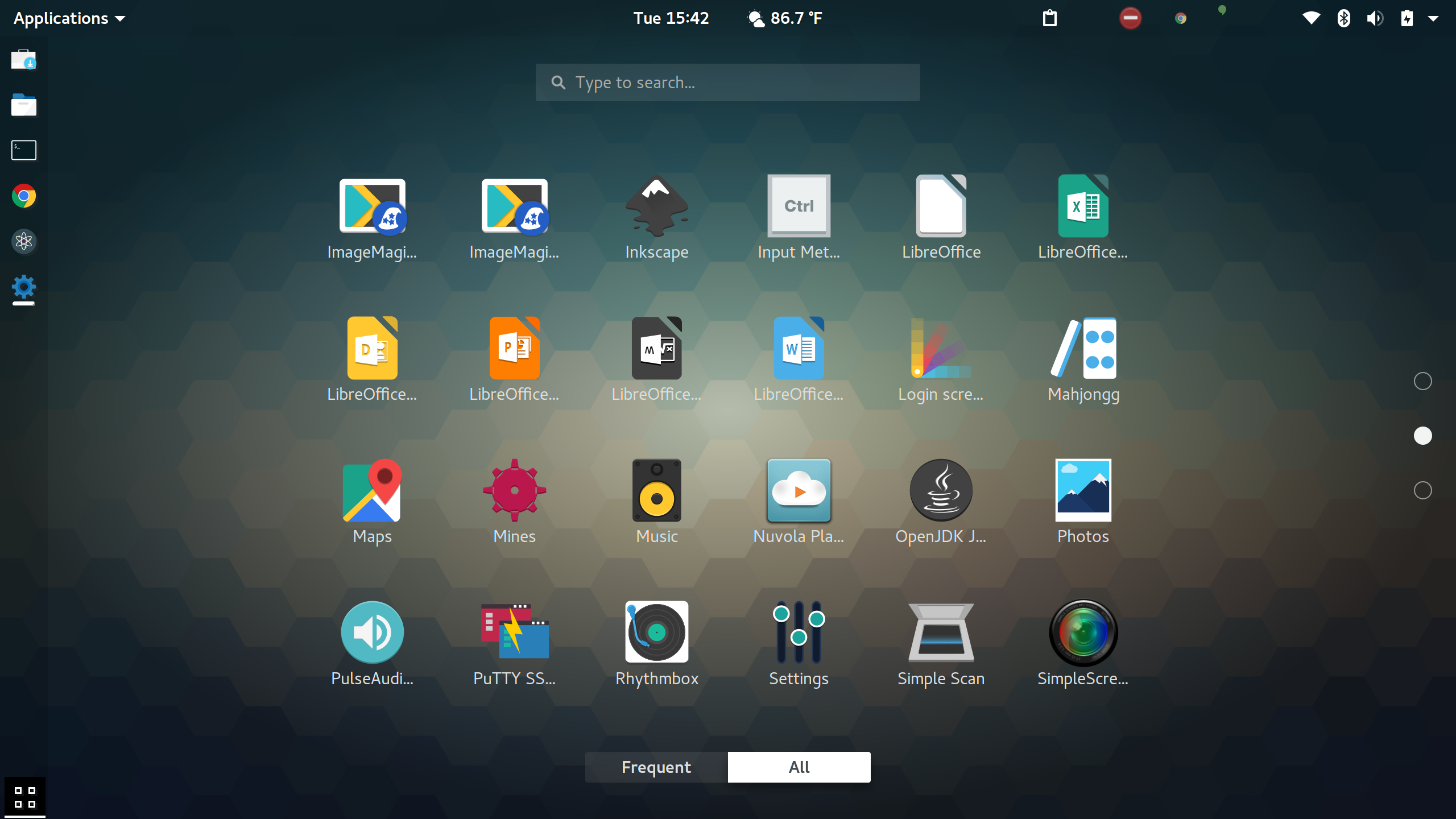
Afgebeeld: Mijn bureaublad met het Super Flat Shell-thema. Afgebeeld met het Super Flat Remix-pictogrammenpakket.
Super Flat is een update van het thema Super Flat Remix, waarbij veel problemen met tekstkleuren en dergelijke zijn opgelost. Super Flat voegt veel mooie effecten toe aan uw bureaublad, zoals de schaduwen op mijn linker dashboardpaneel (eerste screenshot). Het wordt geleverd met alleen een shell thema, en geen GTK thema, dus probeer dit shell thema uit met Arc, het ziet er erg goed uit.
Shell-thema
Als u de gebruikersthema-extensie hebt, kunt u Super Flat als shell-thema selecteren in Tweak Tool > Thema’s.
Hoe installeer ik Super Flat
Super Flat werkt op elke machine met GTK en een themamap. Download gewoon de zip en unzip hem naar uw themamap. (Dit is meestal /usr/share/themes/). Om dit thema te laten werken, moet je de map uit de download gebruiken, het zal niet werken met de hoofdmap.
Download
Uranus
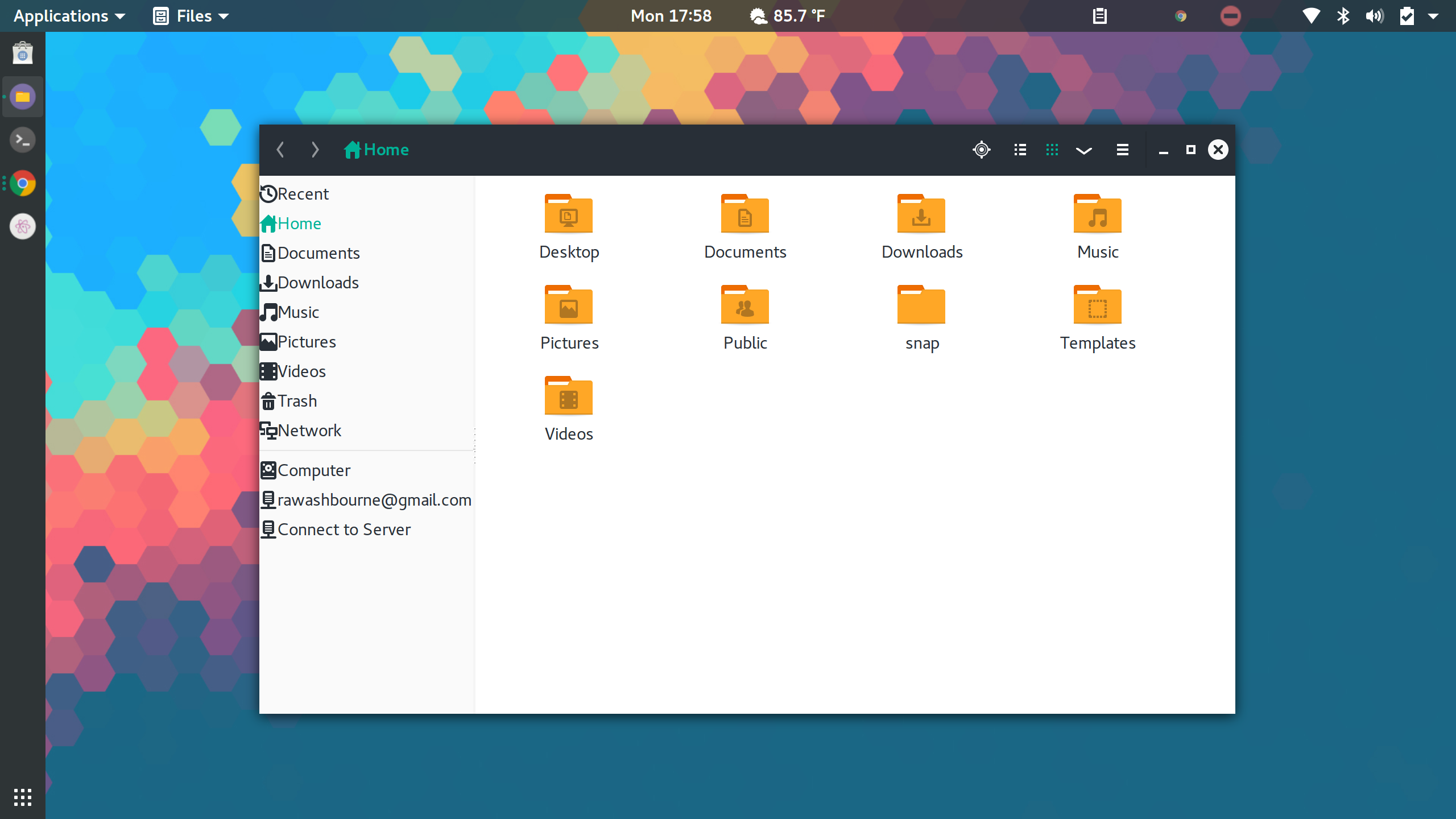
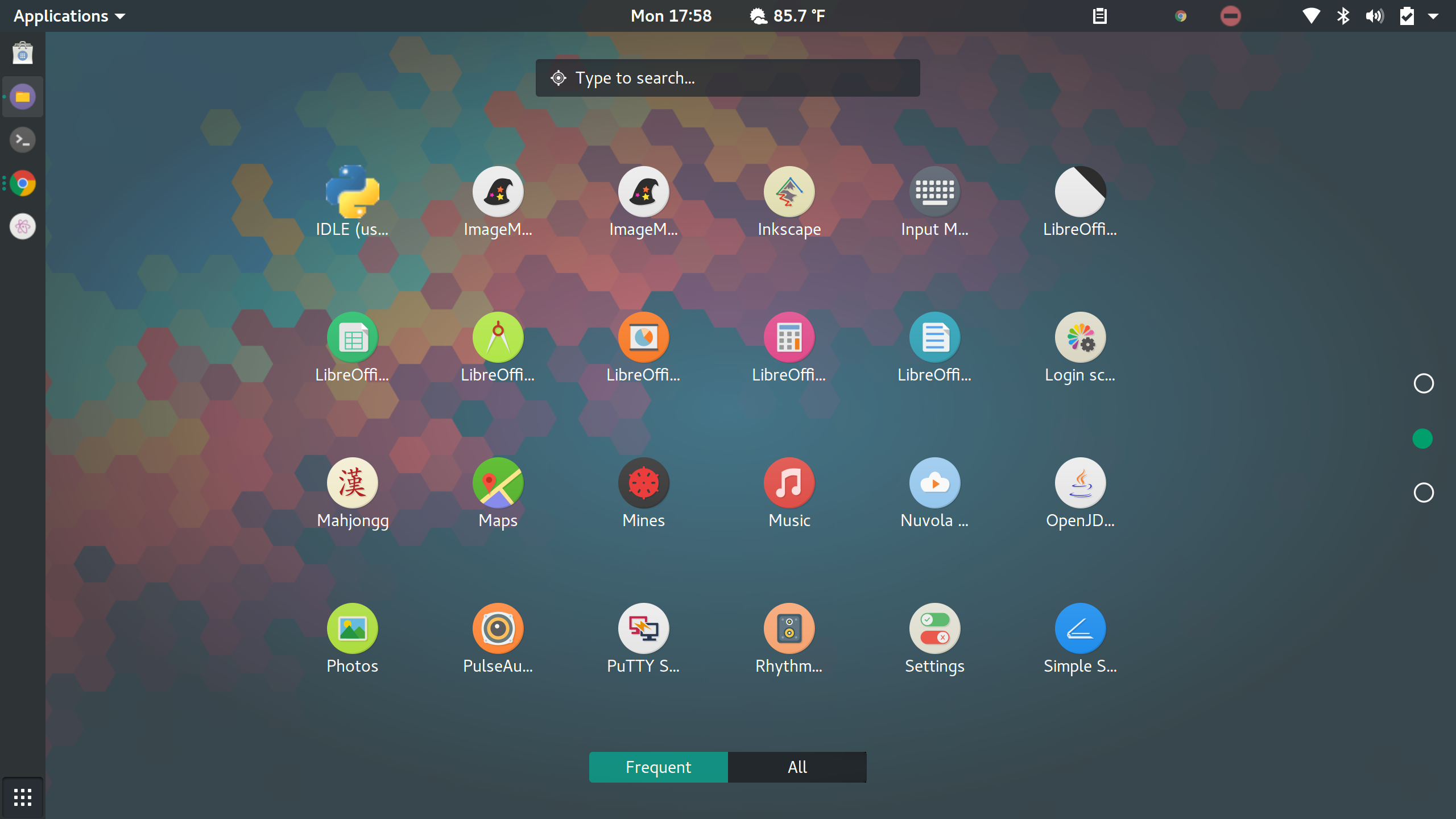
Afgebeeld: Mijn bureaublad met Uranus GTK en Shell thema.
Uranus is een mooi donkerder thema, en het heeft best mooie iconen. Wat het voor mij verpest zijn de slechte font keuzes en de krappe tekst in applicaties. (Zie mijn eerste screenshot.) Maar het is nog steeds een mooi thema, en ik vind de ui wel mooi.
Shell thema
Als je de gebruikersthema’s extensie hebt, kun je Uranus selecteren als je Shell thema in Tweak Tool > Thema’s.
Hoe installeer ik Uranus
Uranus werkt op iedere machine met GTK en een themamap. Download de tar en unzip het naar uw themamap. (Dit is meestal /usr/share/themes/)
Download
Yosemite Shell
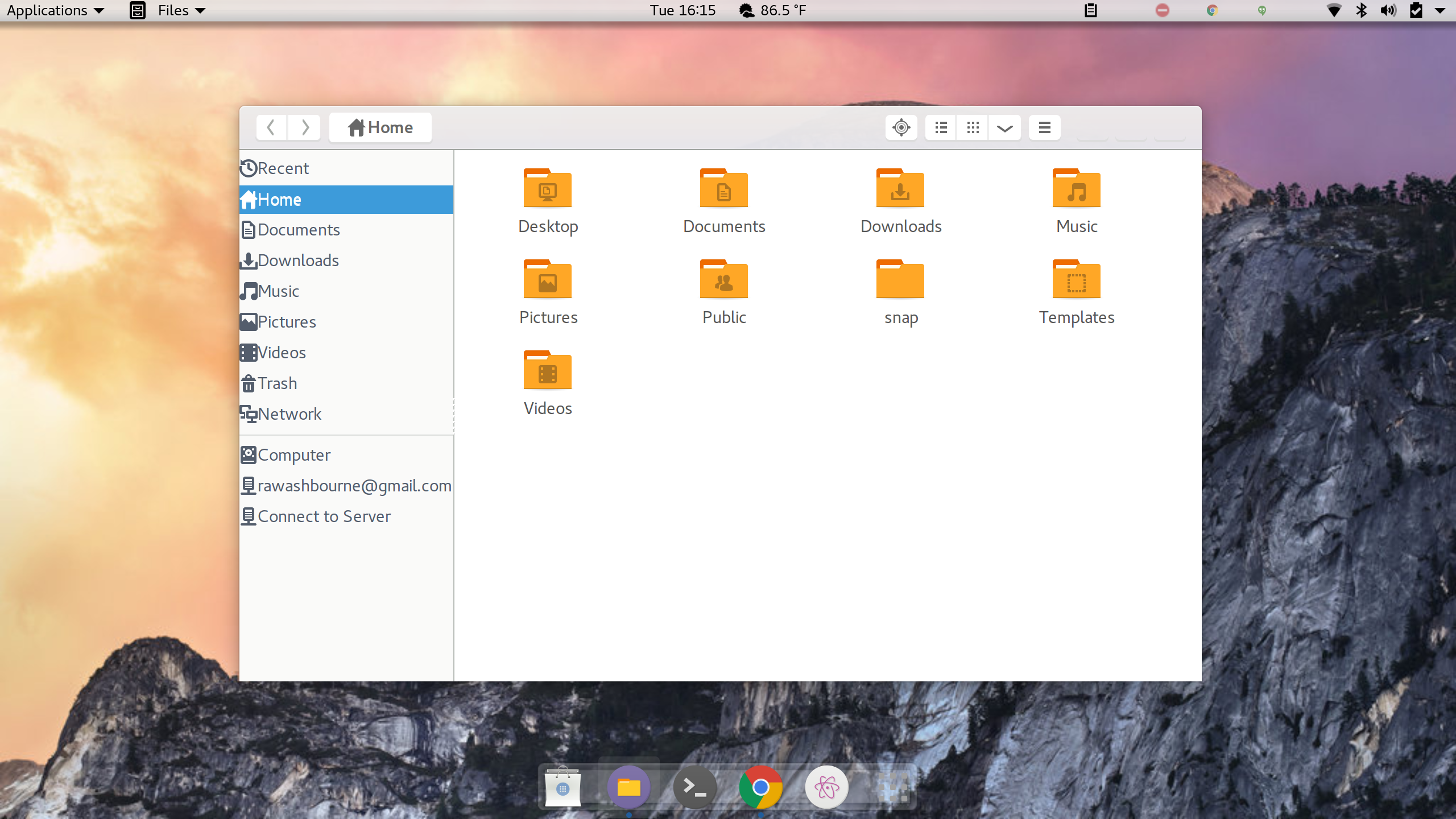
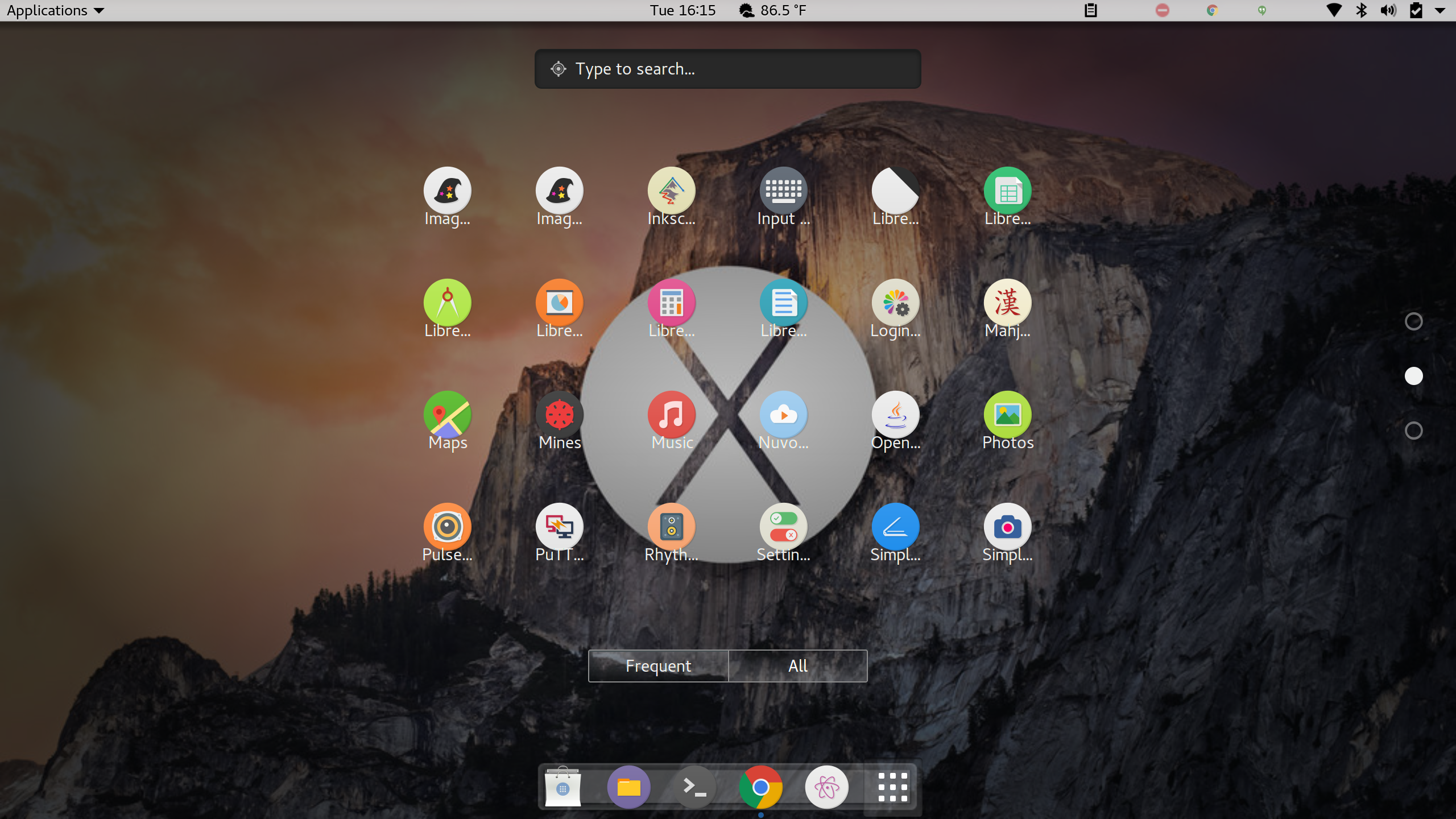
Op de foto: Mijn bureaublad met Yosemite Shell GTK en Shell-thema.
Yosemite Shell is een leuk thema voor mensen die gewend zijn aan Apple-design: wazig bovenpaneel, transparante elementen, en een ander dock. Ik gebruik Yosemite Shell niet, vooral omdat ik wil dat mijn Linux eruit ziet als Linux, niet als Mac, maar het is aan jou hoe je computer eruit moet zien en Yosemite Shell is een goede keuze.
Shell thema
Als u de gebruikersthema’s extensie heeft, kunt u Yosemite Shell selecteren als uw Shell thema in Tweak Tool > Thema’s.
Hoe installeert u Yosemite Shell
Yosemite Shell werkt op elke machine met GTK en een themamap. Download gewoon de zip en unzip het naar je themamap. (Dit is meestal /usr/share/themes/). Je hebt twee opties met Yosemite Shell; transparant paneel of onscherp paneel. Ze zien er allebei ongeveer hetzelfde uit, het transparante paneel past zijn kleur aan uw achtergrond aan.
transparent panel
Download
blurred panel
Download